Surface 支持门户简化了企业的设备支持和服务管理。 此门户为 Surface 设备提供更快、更高效的支持,确保及时解决任何问题。
借助 Surface 支持门户,你可以从以下优势中受益:
- 通过身份验证过程增强安全性,以防止未经授权的访问。
- 通过聊天或电话访问合格的 Surface 技术人员。
- 能够跟踪交换、维修和技术支持的完整审核历史记录。
- 高级保修计划的详细保修状态、权利和资格。
若要了解详细信息,请参阅 Surface 支持门户为 IT 管理员节省大量时间
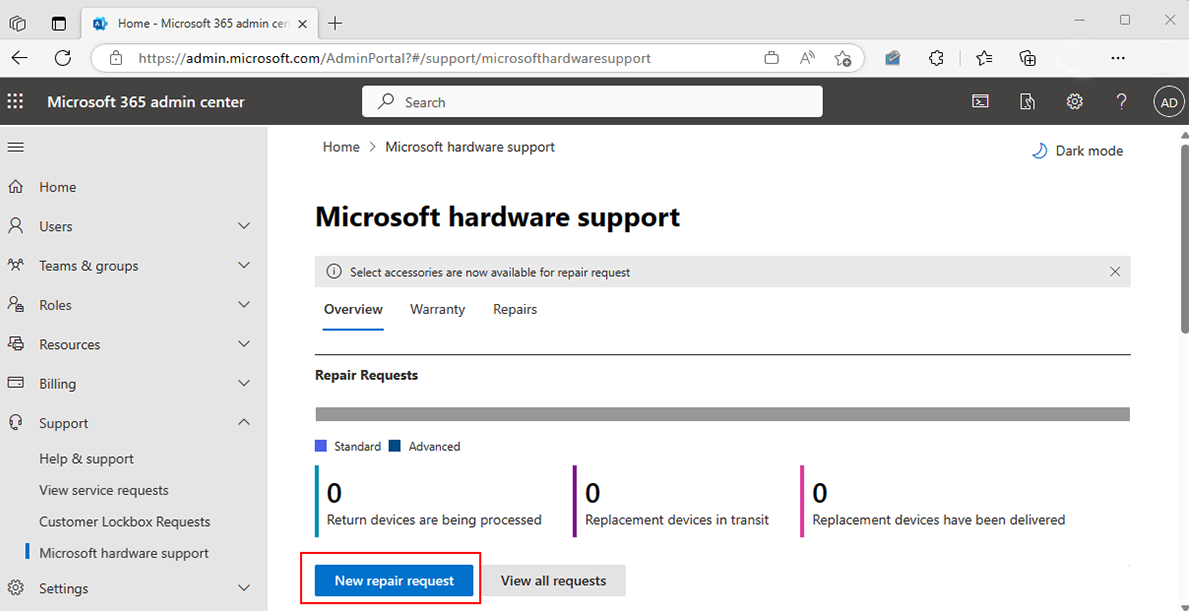
视频演示
此视频概述了 Surface 支持门户,并展示了其高效设备支持和管理的功能:
访问 Surface 支持门户
如果已有权访问门户,请跳到 “先决条件”部分。
如何访问 Surface 支持门户
载入过程包括验证组织的Microsoft租户的步骤。 如果你的组织还没有租户,这些说明将帮助你创建租户,确保通过 Microsoft 365 管理 中心无缝访问 Surface 支持门户。 若要开始,检查以下视频:
检查组织是否有现有租户
- 转到 租户验证页。
- 输入组织的域以检查租户是否存在。
- 如果租户存在,请与组织的管理员联系,创建用户帐户以访问Microsoft 365 管理中心。
验证组织的电子邮件和域
- 使用此 载入页面 验证电子邮件和域。
- 如果组织已注册,请使用凭据登录。
- 如果组织没有租户,请跳到 步骤 3。

为组织设置新帐户
- 提供组织的名称、地址、电话号码以及要与帐户关联的电子邮件地址。
验证你的身份
- 通过短信或电话确认你的身份。
- 验证码将发送给你。 验证后,创建帐户凭据。
添加凭据
- 在继续作之前,请保存电子邮件和密码。 选择“ 下一步 ”以继续。
添加付款详细信息
- 提供付款信息。 此步骤会将详细信息链接到你的帐户,但除非购买产品,否则不会产生费用。
- Microsoft 365 管理中心的 Surface 支持门户不需要订阅即可访问。
注意
付款信息与你的帐户链接,但在你从Microsoft购买产品之前,不会向你收费。 Microsoft 365 管理中心的 Surface 支持门户不需要任何订阅即可访问 Surface 支持和服务。
访问Microsoft 365 管理中心
完成付款信息后,你将被重定向到管理员中心主页。 选择“ 完成”。
在左侧导航菜单的“ 支持 ”部分中,单击“ Microsoft Surface 支持”
请求访问 Surface 支持门户。
如果访问延迟或被拒绝,你仍可以通过选择“ 帮助和支持 ”节点为 Surface 设备创建支持订单。

加快支持请求
- 在 “问题说明” 字段中包括设备序列号和发货地址,以加快处理速度。
必备条件
- 在继续作之前,首先需要配置至少一个管理员角色。 若要了解详细信息,请参阅:
- 若要管理设备或利用使用 Windows Autopilot 的选项,首先需要将它们注册到 Surface 支持门户,如以下部分所述。
Surface 支持门户中的 IT 管理员任务
本部分包括确保 Surface 设备保持合规、最新和功能完整的关键任务:
注册 Surface 设备
通过 Surface 支持门户注册 Surface 设备,将其与组织的租户相关联。 这使你能够使用 Windows Autopilot 管理设备,确保与 IT 基础结构无缝集成并简化设备管理。
开始新设备注册:
- 选择“ 注册设备 ”以开始新的注册或请求支持。
添加单个设备:
- 在提供的字段中输入设备序列号和 PO (采购订单) 编号。
- 选择“ 添加” 以注册设备。

批量添加设备:
- 准备包含两列的 CSV 文件: 设备序列号 和 PO 编号。 确保所有序列号都包含前导零。
- 选择“ 导入 CSV ”以上传文件,或下载示例 CSV 模板以供参考。
确认租户详细信息:
- 提供所需的信息,包括联系人电子邮件、租户 ID 和域名。
- 这些详细信息将从已登录帐户中预填充。
提供所有权证明:
- 附加包含公司名称和列出的所有设备序列号的购买收据或发票。
完成注册:
- 验证所有详细信息是否正确,然后选择“ 请求注册”。
- 注册的设备在 “日期 & 时间”、“请求编号 ”和“ 状态 ”下列出,用于跟踪和管理。

管理 Surface 设备保修和覆盖范围
通过 Surface 支持门户轻松管理 Surface 设备保修。 可以查看每个设备的覆盖范围状态、跟踪保修时间线以及监视服务订单的状态。
- 选择“ 覆盖范围 ”可查看保修期内的设备、保修期内每台设备的剩余时间和相关详细信息。
- 选择 “保修 & 服务 ”以查看服务订单的状态。
创建和跟踪支持请求
通过提供你遇到的问题的详细信息,通过 Surface 支持门户轻松提交支持请求。 说明越具体,我们就越能更快地帮助你解决问题。
在左侧导航菜单中,选择“ 支持”。
在“支持”下,选择“ Microsoft Surface 支持”。
在“Microsoft Surface 支持 概述 ”选项卡或“ 帮助 & 支持 ”选项卡中,选择“ 创建支持请求”。
在实时聊天字段中输入你的问题或问题。
查看建议的故障排除步骤。
如果需要其他支持,请选择“ 联系支持人员”。
(电话或电子邮件) 选择 首选联系人方法 。
提供支持问题的 标题 和 说明 。 请注意,更强有力的说明将有助于提供解决方案。
输入 电话号码 并确认授权联系人 的电子邮件地址 。
如果可用,请添加任何支持 附件。
(可选)选择首选 时区 和 联系人语言 设置以及 辅助功能 设置。

选择“ 与我联系 ”以提交支持请求。 Microsoft客户服务代表将使用你的首选方法联系你。
你的请求也会在 “帮助 & 支持 ”选项卡下列出,你可以在其中跟踪状态并管理任何打开或已关闭的请求。
创建和跟踪设备更换或维修的服务请求
通过创建设备更换或维修服务请求,快速解决硬件问题。 此外,还可以访问支持和维修请求的完整历史记录,从而全面了解设备的服务历史记录。
在左侧导航菜单中,选择“ 支持”。
在“支持”下,选择“ Microsoft Surface 支持”。
在“Microsoft Surface 支持 概述 ”选项卡或“ 保修服务 & 维修 ”选项卡下,选择“ 创建服务请求”。
选择“ 创建服务请求 ”并按照说明进行作。
选择为序列化设备/配件创建维修或更换,还是非序列化附件,然后选择“ 下一步”。
单击“添加 送货地址 ”链接 添加送货地址 。 在弹出窗口中选择或添加新的送货地址。
如果适用,请添加增值税 ID 或免税 ID,然后选择“完成”
更新“帐单邮寄地址”,确保已付款订单的发票正确定向,然后选择“ 完成”。
通过从租户 中选择设备 、输入设备 序列号添加单个设备,或者可以通过上传已完成的 CSV 模板 批量添加设备来添加设备和 配件。
添加后,序列号将填充在 “设备添加 ”部分中。 选择设备 () ,然后单击“ 下一步”。
在 “告诉我们有关问题的信息 ”页上,在“ 问题类型 ”框中选择问题症状。
选择 (服务产品/服务,例如高级 Exchange、同一单元修复Standard Exchange) 。
(可选)添加问题的简要说明,然后单击“ 下一步”。
在摘要页上查看订单详细信息,然后单击“ 提交请求”。 将生成服务订单 ID,并且你将收到电子邮件确认和发货标签(如果适用)。
你的请求也会在 “保修服务 & 维修 ”选项卡下列出,你可以在其中跟踪状态并管理任何未结或已关闭的请求。

查看管理员角色
- 有关所有可用管理员角色的详细信息,请参阅 为 Surface 门户分配管理员角色。
- 若要详细了解如何配置角色,请参阅 添加管理员。
查看相关的 Surface IT 工具
- 选择“Surface IT 工具”以访问有关最新工具的详细信息,包括 Surface IT Toolkit、Surface Diagnostics Toolkit for Business 和 Surface API 管理 服务。